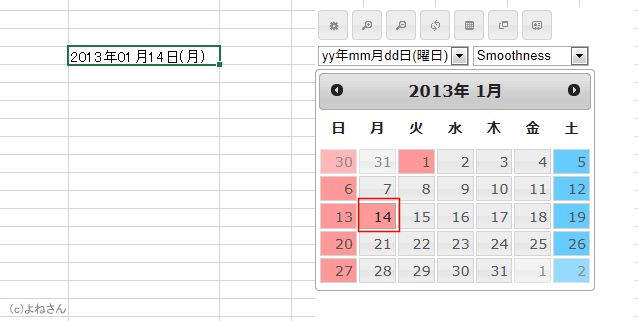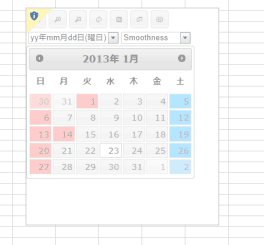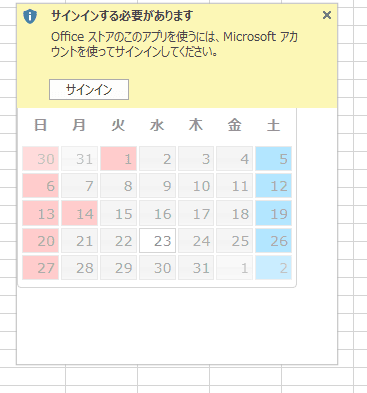当初はサインインした状態でないと使用できませんでしたが、2014/3頃からはサインインせずとも使用できるようになったようです。
- [挿入]タブの[Office用アプリ]→[すべて表示]を選択しました。
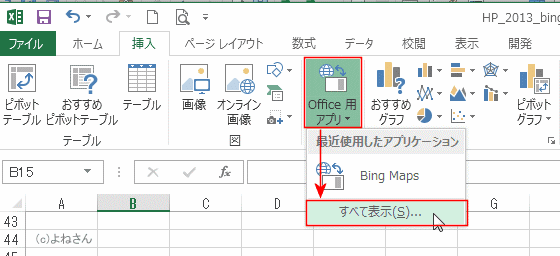
- [Office用アプリ]コマンドボタンも2014/3頃から変わっています。
個人用アプリの[▼]ボタンをクリックして、[すべて表示]を選択します。
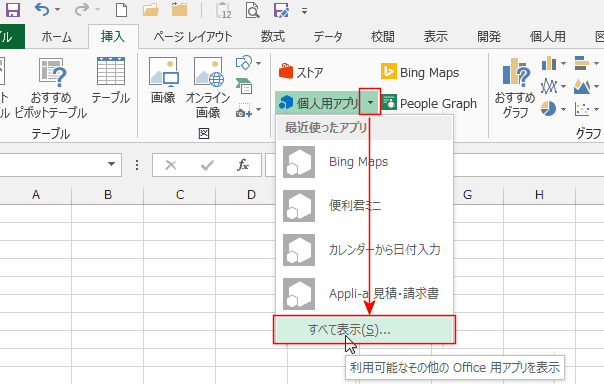
- [Office用アプリ]コマンドボタンも2014/3頃から変わっています。
- 「お勧めのアプリ」を選択して、「最近追加されたおすすめ候補」を表示しました。
日本語のものが表示されましたので、[追加]ボタンをクリックして追加しました。- なお、これらのアプリは無料で使用できるものもあれば、有料のものもあります。
- また、この画面は2013/2/16に確認したものです。日々更新されていると思いますので、ご了解ください。
[おすすめアプリ]は「ストア」に変わっています。
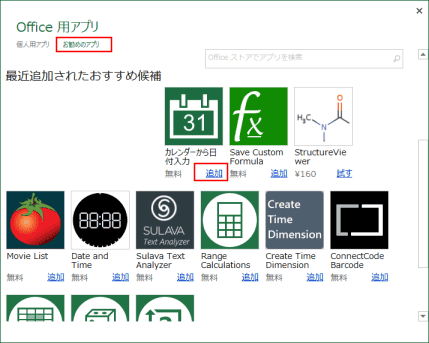
- 一旦、Excel2013を終了します。
- 再度、Excel2013を起動して、[挿入]タブの[Office アプリ]をクリックすると、先ほど追加したものが表示されました。
クリックすると使用できます。
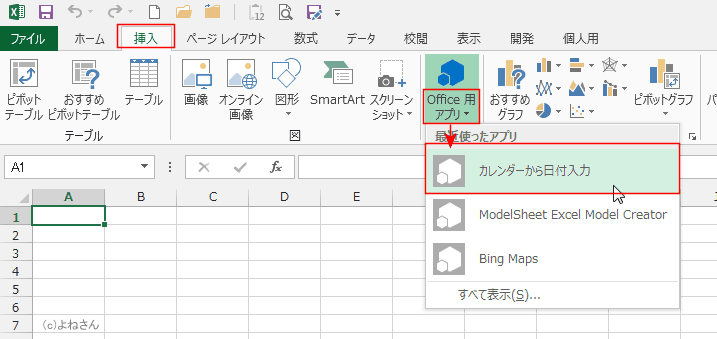
- この「カレンダーから日付入力」というアプリは、選択しているセルにクリックした日付が入力できます。